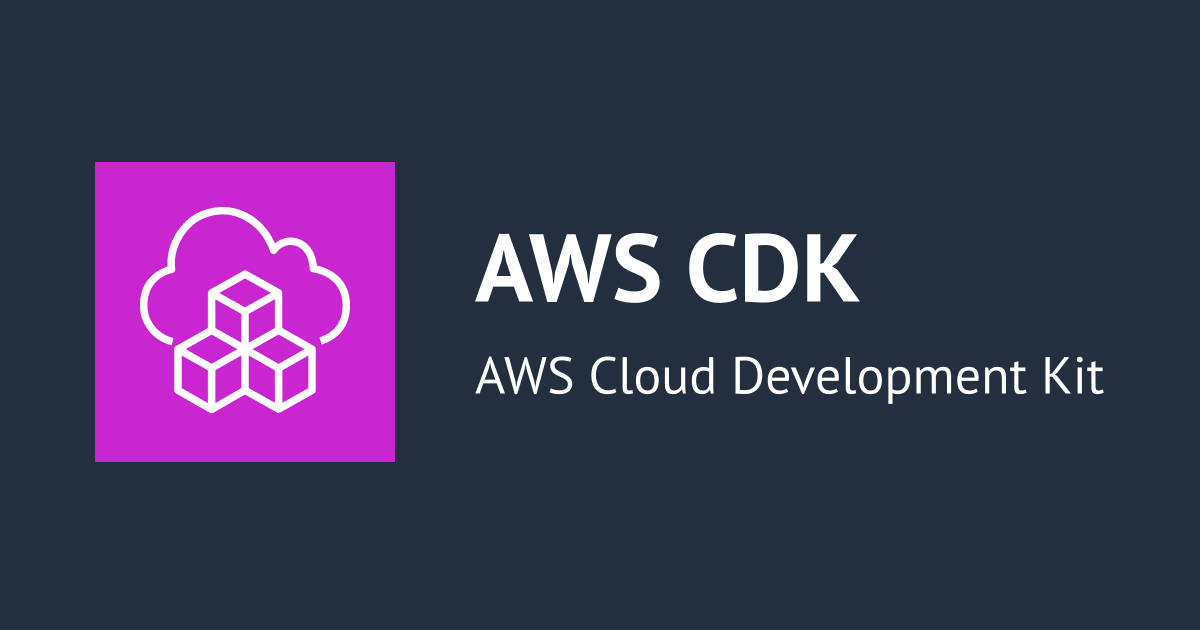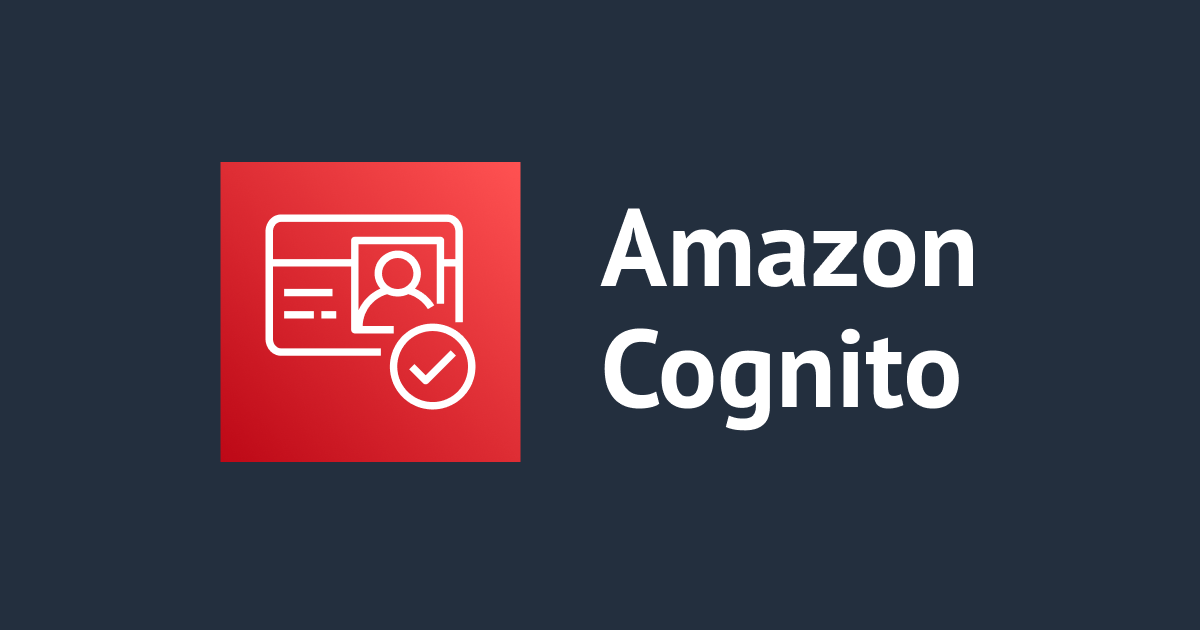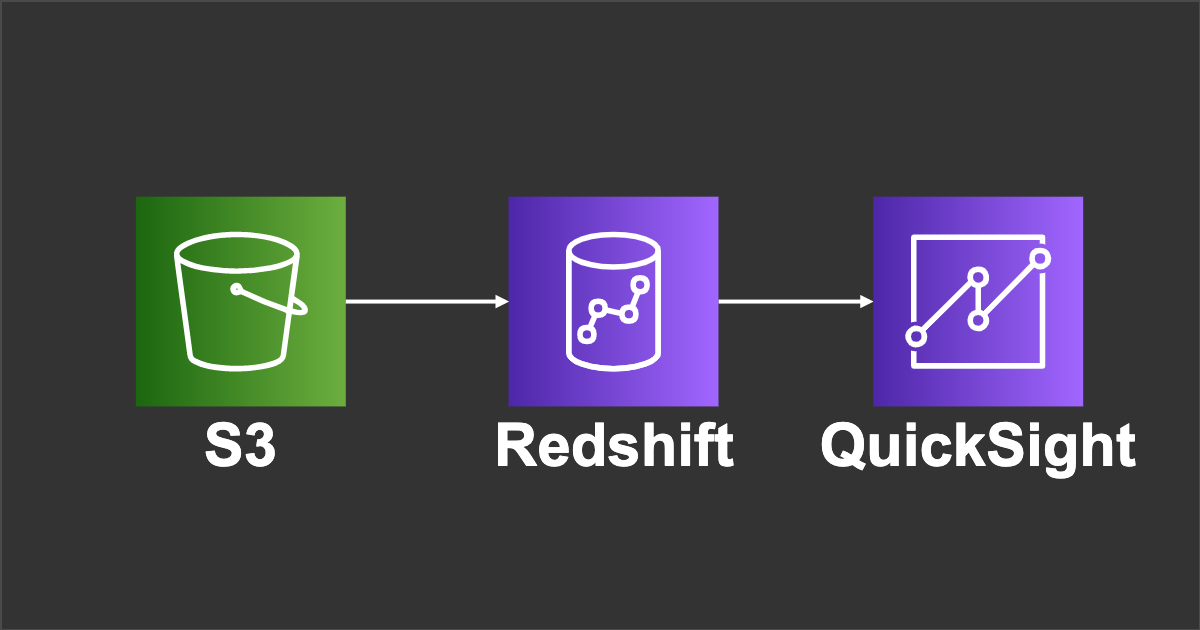
RedshiftとQuickSightを使ったデータ分析の基本を簡単に体験できる無料日本語ハンズオンを受講しました
AWS認定トレーニング講師の平野@おんせん県おおいたです。
みんな、温泉入ってますかー? (挨拶
こんな方にオススメ
Redshift を利用することで、大量のビジネスデータの分析を高速に行え、 QuickSight でデータの可視化を簡単に実施できます。 シンプルな構成ですが、データに基づく経営判断を行うビジネスレイヤーの方に役に立つ内容です。 (わかりやすいハンズオンですので、エンジニア以外の方にもトライしてもらいたいです)
ハンズオンの概要
利用するサービス
- Amazon S3 : 分析するデータを一時的にアップロード
- Amazon Redshift : 分析用データベース
- Amazon QuickSight : 分析可視化ツール(BIツール)

概要
まず最初に、Amazon Redshift クラスターをセットアップします。 そして、S3を経由してサンプルデータをRedshiftに登録します。 最後に、Amazon QuickSightをセットアップして、データの可視化を行います。
このように、データ分析の基本を体験することができます。
所要時間
約1時間(AWSに慣れていない方は2時間程度)
事前準備
ハンズオン用AWSアカウント
持っていない場合は、まずはAWSアカウントを作成しましょう。
Google Chrome
途中でChromeのDeveloper Toolを利用してヘッダの確認を行いますので、Chromeを利用するのが無難です。
エディタ(VSCodeなど)
ダウンロードしたファイル開いて、マネージメントコンソールにSQLをコピペする際に、エディタがあれば便利です。
ハンズオン開始方法
最初に登録ページにアクセスします。すると、次のようなページが表示されます。

ここで必要事項を入力します。(この項目は他のセミナー等でも頻繁に入力しますので、コピペできるようにしておくと便利です) そして登録すると、次のようなページが表示されます。

スクロールすると、各ステップごとに動画が準備されています。この動画では、まずはハンズオンのベースとなる知識を説明した後、ハンズオンで体験します。

進め方
各ステップごとに動画を見ながら進めます。 ハンズオンは、実際の手順を動画で示してくれますので、その通りに進めれば初めての方でも安心してハンズオンができます。 また、最後にリソースの削除手順も丁寧に説明があるので、AWS利用料金もほんのわずかですみます。
受講のTIPS
動画再生速度
動作再生速度を0.5倍〜2倍の範囲で切り替えられます。 ハンズオンの時は少しスピードを落とすと、安心して進められます。
画面
サブディスプレイをお持ちであれば、ハンズオンページとAWSコンソールを別のディスプレイで表示すると進めやすいです。 お持ちでない場合は、次のようにハンズオンページを左に寄せて、右側にAWSコンソールを表示させる方法がオススメです。 (ページによっては幅が狭すぎる場合があります。その時だけ全画面表示にしてみましょう。)

コンソールの仕様変更
マネージメントコンソールは日々改善されているので、動画撮影時から仕様変更されている場合があります。 そのような際は慌てず、動画を一時停止して、その項目を探してみましょう。
例えば、今回はRedshiftへS3のデータをロードする際の接続設定が下記のように変更されていました。

資料
動画の説明で使用した資料は、ハンズオンページからダウンロードできます。 ハンズオン後に見直すとさらに理解が深まります。
まとめ
シンプルな内容ですが、応用が効いてきます。 エンジニアの方は、データ分析に興味ありそうな社内の偉い人に教えてあげてみるのも良いかもしれません。 (サポートして上げるとさらに株が上がるかもです)